2023-07-11 232
windows10如何取消密码登录
1、我们首先打开左下角开始菜单,找到【设置】点击打开Windows设置窗口
2、在Windows设置窗口,找到【帐户】点击打开设置窗口
3、左边选择【登录选项】,在右边窗口点击【密码】,然后点击【更改】
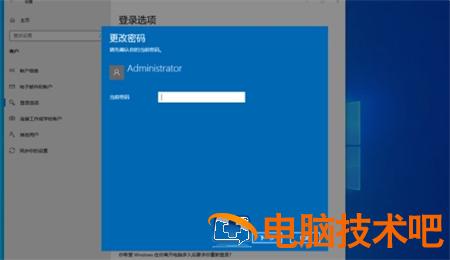
4、在出现更改密码窗口,输入我们当前的开机登录密码,点击【下一步】

5、创建密码窗口当中,我们直接点击下一步,然后点击完成,我们的开机登录就不用输入密码了,直接回车就可以进入系统。
原文链接:https://000nw.com/15039.html
=========================================
https://000nw.com/ 为 “电脑技术吧” 唯一官方服务平台,请勿相信其他任何渠道。
系统教程 2023-07-23
电脑技术 2023-07-23
应用技巧 2023-07-23
系统教程 2023-07-23
系统教程 2023-07-23
软件办公 2023-07-11
软件办公 2023-07-11
软件办公 2023-07-12
软件办公 2023-07-12
软件办公 2023-07-12
扫码二维码
获取最新动态
